注意
前往末尾 下载完整示例代码。
Trifinder 事件演示#
示例展示了 TriFinder 对象的使用。当鼠标在三角剖分图上移动时,光标下的三角形会被高亮显示,并且三角形的索引会显示在图表标题中。
注意
此示例展示了 Matplotlib 的交互功能,它不会出现在静态文档中。请在您的机器上运行此代码以查看交互性。
您可以复制粘贴部分内容,或使用页面底部的链接下载整个示例。
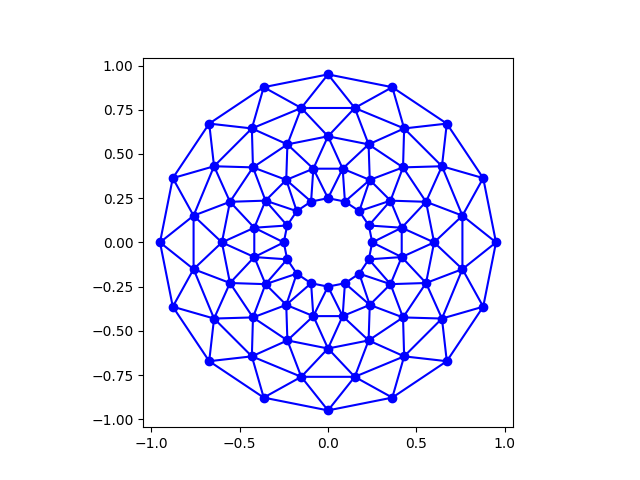
import matplotlib.pyplot as plt
import numpy as np
from matplotlib.patches import Polygon
from matplotlib.tri import Triangulation
def update_polygon(tri):
if tri == -1:
points = [0, 0, 0]
else:
points = triang.triangles[tri]
xs = triang.x[points]
ys = triang.y[points]
polygon.set_xy(np.column_stack([xs, ys]))
def on_mouse_move(event):
if event.inaxes is None:
tri = -1
else:
tri = trifinder(event.xdata, event.ydata)
update_polygon(tri)
ax.set_title(f'In triangle {tri}')
event.canvas.draw()
# Create a Triangulation.
n_angles = 16
n_radii = 5
min_radius = 0.25
radii = np.linspace(min_radius, 0.95, n_radii)
angles = np.linspace(0, 2 * np.pi, n_angles, endpoint=False)
angles = np.repeat(angles[..., np.newaxis], n_radii, axis=1)
angles[:, 1::2] += np.pi / n_angles
x = (radii*np.cos(angles)).flatten()
y = (radii*np.sin(angles)).flatten()
triang = Triangulation(x, y)
triang.set_mask(np.hypot(x[triang.triangles].mean(axis=1),
y[triang.triangles].mean(axis=1))
< min_radius)
# Use the triangulation's default TriFinder object.
trifinder = triang.get_trifinder()
# Setup plot and callbacks.
fig, ax = plt.subplots(subplot_kw={'aspect': 'equal'})
ax.triplot(triang, 'bo-')
polygon = Polygon([[0, 0], [0, 0]], facecolor='y') # dummy data for (xs, ys)
update_polygon(-1)
ax.add_patch(polygon)
fig.canvas.mpl_connect('motion_notify_event', on_mouse_move)
plt.show()